发布时间:2023-12-03 09:29:06来源:JQDEMO.COM
很多小伙伴不知道Autocad 2007如何设置点样式,所以下面小编就分享了AutoCAD 2007设置点样式的方法,一起跟着小编来看看吧,相信对大家会有帮助。
AutoCAD 2007如何设置点样式?AutoCAD 2007设置点样式的方法
第一步:首先我们打开AutoCAD 2007,点击上面的【绘图】选项,如图所示。

第二步:然后在选项卡中,点击【点】选项,在二级菜单点击一个点的绘制方式,画一个点,看一下是不是自己需要的点,如图所示。

第三步:然后我们点击CAD界面上方的【格式】选项,如图所示。

第四步:然后在打开的选项卡,点击【点样式】选项,如图所示。

第五步:然后我们在里面选择一个点的样式,点击【确定】保存设置。之后绘制出一个点,可以看到点的样式改变了,如图所示。

第六步:另外我们在点样式设置窗口,在点大小的地方输入数值,可以调整点的大小,点击【确定】保存设置。然后绘制一个点,可以看到点的大小改变了,如图所示。

上面就是小编为大家带来的AutoCAD 2007如何设置点样式的全部内容,更多精彩教程尽在JQ下载站。

御灵召唤师
207.37MB | 角色扮演

战斗突击车
139.66MB | 枪战射击

培养夏令营
36MB | 动作格斗

拟真漂移赛车
290.85MB | 体育竞技

gacha life 2汉化版
137.58MB | 挂机养成
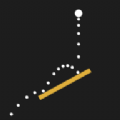
墙壁弹跳球
37MB | 休闲益智

好运答题
60MB | 休闲益智

被遗忘的炼金术与极夜的解放者中文版
19.64MB | 角色扮演

反击计划中文版
未知 | 枪战射击

荒野行动手游
1.92G | 枪战射击

侦探艾伦坡
未知 | 休闲益智

咆哮赛车
未知 | 体育竞技

放置精灵塔防大赢家
未知 | 模拟塔防

恐怖僵尸之夜无限dna版
未知 | 模拟塔防

特工老爹末日来袭内购版
未知 | 休闲益智

火线出击online中文版
未知 | 动作格斗

2023-04-09
哔哩哔哩怎么设置特别关注 设置特别关注方法分享
qq音乐怎么开启限定播放器样式 开启限定播放器样式方法介绍
青藤之恋如何取消喜欢 取消喜欢方法介绍
腾讯会议录制转码不成功怎么回事 录制转码不成功解决方法
soul如何查看谁给自己点赞 查看谁给自己点赞方法讲解
微信怎么申请拖车服务 申请拖车服务方法介绍
爱奇艺极速版如何查找更新版本 查找更新版本方法介绍
云视讯在哪设置会议中拒接电话 设置会议中拒接电话方法
超星学习通弹窗提醒如何开 弹窗提醒打开方法介绍